Apple 계정을 관리하고 사용하는 방법
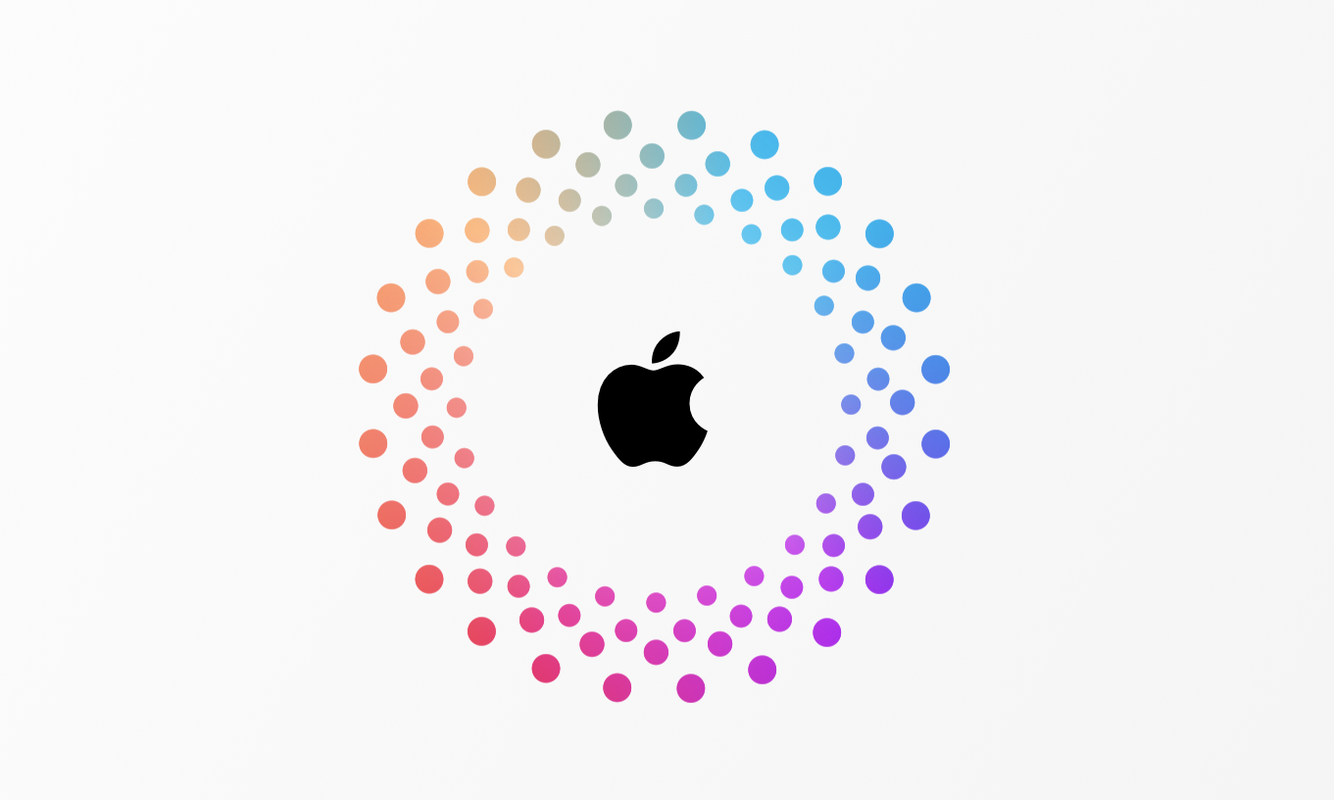
귀하의 Apple 계정은 Apple의 모든 서비스를 이용할 수 있는 열쇠입니다. 이를 사용하여 이메일, 캘린더, 연락처 등을 관리하는 iCloud에 로그인합니다. iTunes Store나 App Store에서 Apple 제품을 구매할 때 사용됩니다. 또한 이를 사용하여 메시지 및 FaceTime에 로그인하고 친구, 가족, 동료와 소통할 수 있습니다.
사용자 이름과 비밀번호의 단일 조합은 Apple 기기 사용자에게 매우 중요하므로 Apple 계정을 관리하는 것이 중요합니다. 이 기사에서는 Apple 계정 설정에 액세스하는 방법, Apple 계정이 이중 인증을 사용하여 장치에 대한 액세스를 보호하는 방법, 계정 복구 연락처 및 기존 연락처를 설정하는 방법, Apple 계정을 변경하는 방법에 대해 설명합니다. , 그리고 훨씬 더.
참고: 2024년 9월 Apple은 이 이름을 Apple ID에서 Apple 계정으로 변경했습니다. 작동 방식에는 다른 변경 사항이 없지만 iOS 18, iPadOS 18 및 macOS Sequoia부터는 운영 체제와 Apple 웹사이트에 새로운 이름이 표시됩니다.
Apple 계정의 중요성
위에서 언급했듯이 Apple 계정은 Apple 서비스의 핵심입니다. Apple 계정 없이 Apple 기기를 사용할 수는 있지만 해당 기기로 할 수 있는 작업은 제한됩니다. 연락처, 캘린더, 이메일에 Google을 사용할 수 있습니다. 문자 메시지에는 메시지 이외의 앱을 사용할 수 있습니다. iCloud가 아닌 다른 서비스를 사용하여 클라우드에 파일을 저장할 수 있습니다. 하지만 Apple App Store에서 앱을 다운로드하고 구매하려면 최소한 Apple 계정을 사용해야 합니다.
Apple 서비스를 사용하는 경우 Apple 계정을 사용하면 몇 분 만에 새 기기를 시작하고 실행할 수 있습니다. iPhone 또는 iPad가 있고 iCloud에 백업한 경우 Apple 계정으로 새 기기에 로그인하고 해당 백업을 다운로드하여 이전 기기의 모든 데이터와 앱을 추가하면 작업이 가능합니다. 모든 데이터가 다운로드되는 즉시 새 기기로 업데이트하세요.
Apple 계정이란 무엇입니까?
Apple 계정은 간단합니다. 이메일 주소와 비밀번호를 사용하여 액세스하는 계정일 뿐입니다. 하지만 전화번호, 생년월일, 결제 방법 등 이와 관련된 다른 정보도 있습니다.
이 간단한 Apple 계정은 귀하가 새로운 장치나 웹 브라우저에서 Apple 서비스에 접근할 때 귀하가 누구인지 확인하기 위해 Apple에서 사용하는 복잡한 인증 시스템을 가립니다. 이러한 강력한 보호 기능은 데이터를 안전하게 유지하는 데 도움이 됩니다. (Apple 계정 및 iCloud 계정에 이중 인증을 사용하는 방법을 참조하십시오.) Apple의 인증은 귀하가 소유한 모든 Apple 장치를 포괄하여 다른 장치를 인증할 수 있도록 허용하는 신뢰 체인에 따라 달라집니다. (Apple 기기의 신뢰 체인을 참조하세요.)
Apple 계정을 관리하는 방법
Apple 계정을 관리하려면 account.apple.com에 로그인하세요. 이 페이지에는 여러 섹션이 포함되어 있으며 로그인 및 보안 페이지가 먼저 로드됩니다.
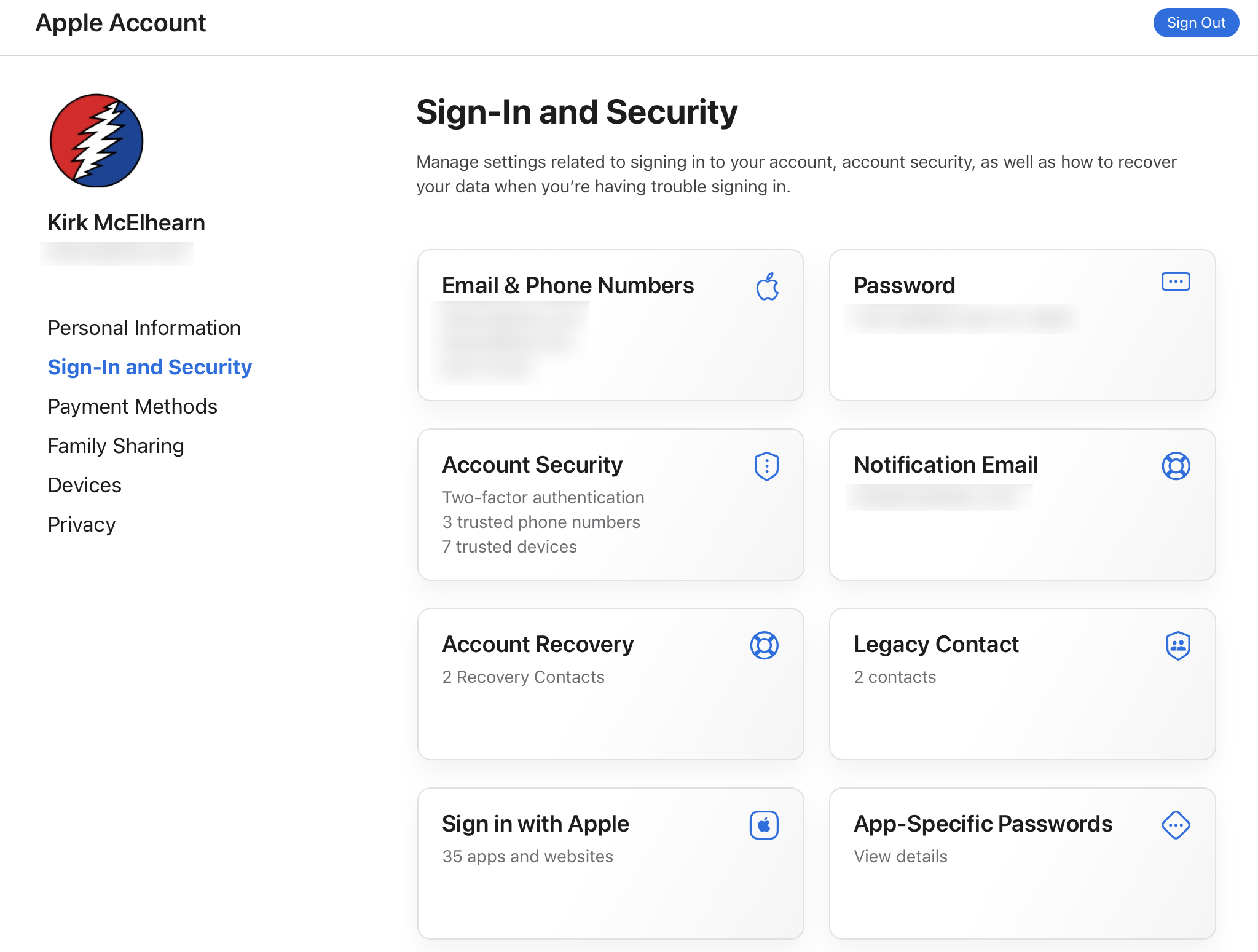
이 페이지에서 수행할 수 있는 작업은 다음과 같습니다.
이메일 주소 및 전화번호 변경: Apple 계정에 사용할 이메일 주소를 선택할 수 있습니다. 기본적으로 Apple 주소를 사용하여 Apple 계정을 생성하면 @mac.com, @me.com 및 @icloud.com을 사용하여 이메일 계정을 사용할 수 있습니다. 계정을 만든 시기에 따라 귀하의 이메일 주소로 이러한 도메인 중 일부 또는 전부에 액세스할 수 있습니다. 다양한 도메인에 대해 설명하는 Apple 지원 문서를 참조하세요. 원하는 경우 여기에 다른 이메일 주소를 추가할 수도 있고, iMessage 및 FaceTime에 사용되는 전화번호를 여기에 입력할 수도 있습니다.
계정 보안: 여기에서 2단계 인증, 신뢰할 수 있는 전화번호, 신뢰할 수 있는 장치를 설정합니다. 이중 인증 및 신뢰할 수 있는 장치에 대해 알아보려면 이 문서를 참조하고 신뢰할 수 있는 전화번호에 대한 이 문서를 읽어보세요.
계정 복구: Apple 계정 비밀번호를 잊어버렸고 도움이 필요한 경우 이 방법을 사용하세요. 이 문서에서는 복구 연락처, 계정 복구에 도움을 줄 수 있는 신뢰할 수 있는 사람 또는 iCloud 데이터 복구에 도움을 줄 수 있는 사람에 대해 설명합니다.
Apple로 로그인: 이를 통해 Apple 계정을 사용하여 앱, 웹사이트 및 서비스에 로그인할 수 있습니다. Apple로 로그인을 사용한 곳을 확인하고 원하는 경우 이러한 사이트 및 서비스에 대한 액세스를 취소하십시오.
비밀번호: 이곳에서 비밀번호를 변경할 수 있습니다. 이 섹션에서는 마지막으로 변경한 날짜를 알려줍니다. 비밀번호를 자주 바꾸는 것은 그다지 중요하지 않지만, 안전한 비밀번호를 갖는 것이 더 중요합니다. Intego Mac Podcast의 에피소드 193에서 안전한 비밀번호를 위한 방법에 대해 논의했습니다.
알림 이메일: 이는 Apple 계정에 문제가 있을 경우 Apple에서 알림을 보낼 수 있도록 설정할 수 있는 두 번째 이메일 주소입니다.
기존 연락처: 귀하가 사망할 경우 귀하의 데이터를 다른 사람이 사용할 수 있도록 기존 연락처를 설정하세요. 기존 연락처에 대해 알아보려면 이 문서를 참조하세요.
앱 비밀번호: 이메일, 연락처, 캘린더 앱 등 일부 iCloud 데이터에 액세스하는 앱에는 앱 비밀번호가 필요합니다. 이는 여기에서 생성한 비밀번호로, 앱에 입력하여 인증하고 iCloud 데이터에 액세스할 수 있도록 허용합니다. 이 작업은 이 작업이 필요한 앱을 사용하는 동안 한 번만 수행하면 되지만 일부 업데이트에는 새 앱 비밀번호가 필요할 수 있습니다.
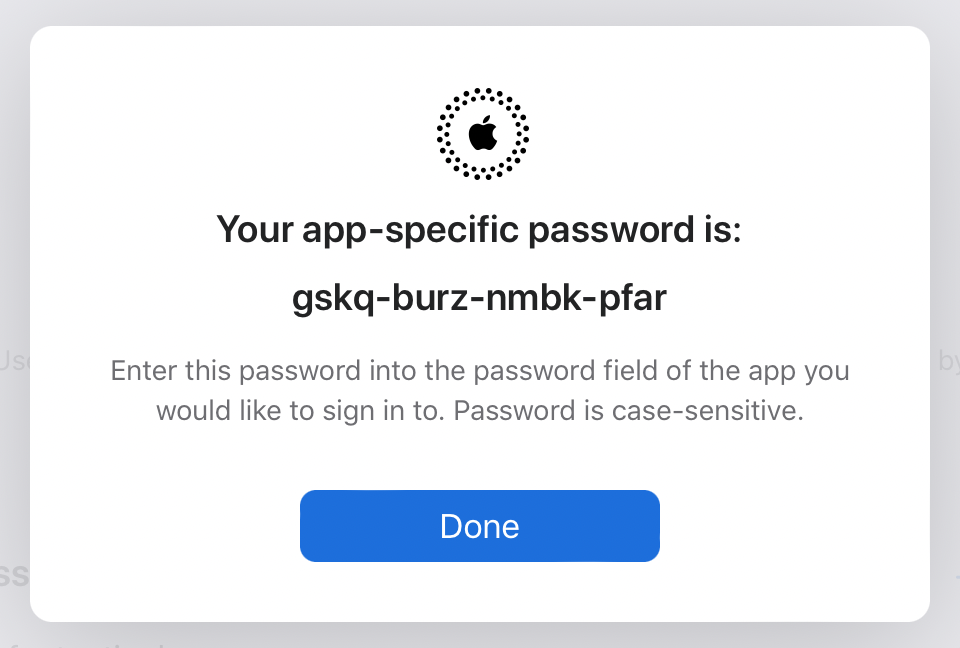
이 섹션에서 생성한 앱 비밀번호를 취소할 수도 있습니다. (위 비밀번호는 제가 이미 취소했으니 절대 사용하지 마세요.)
개인정보
이름, 생일, 국가 및 지역, 언어를 변경하려면 개인정보를 클릭하세요.
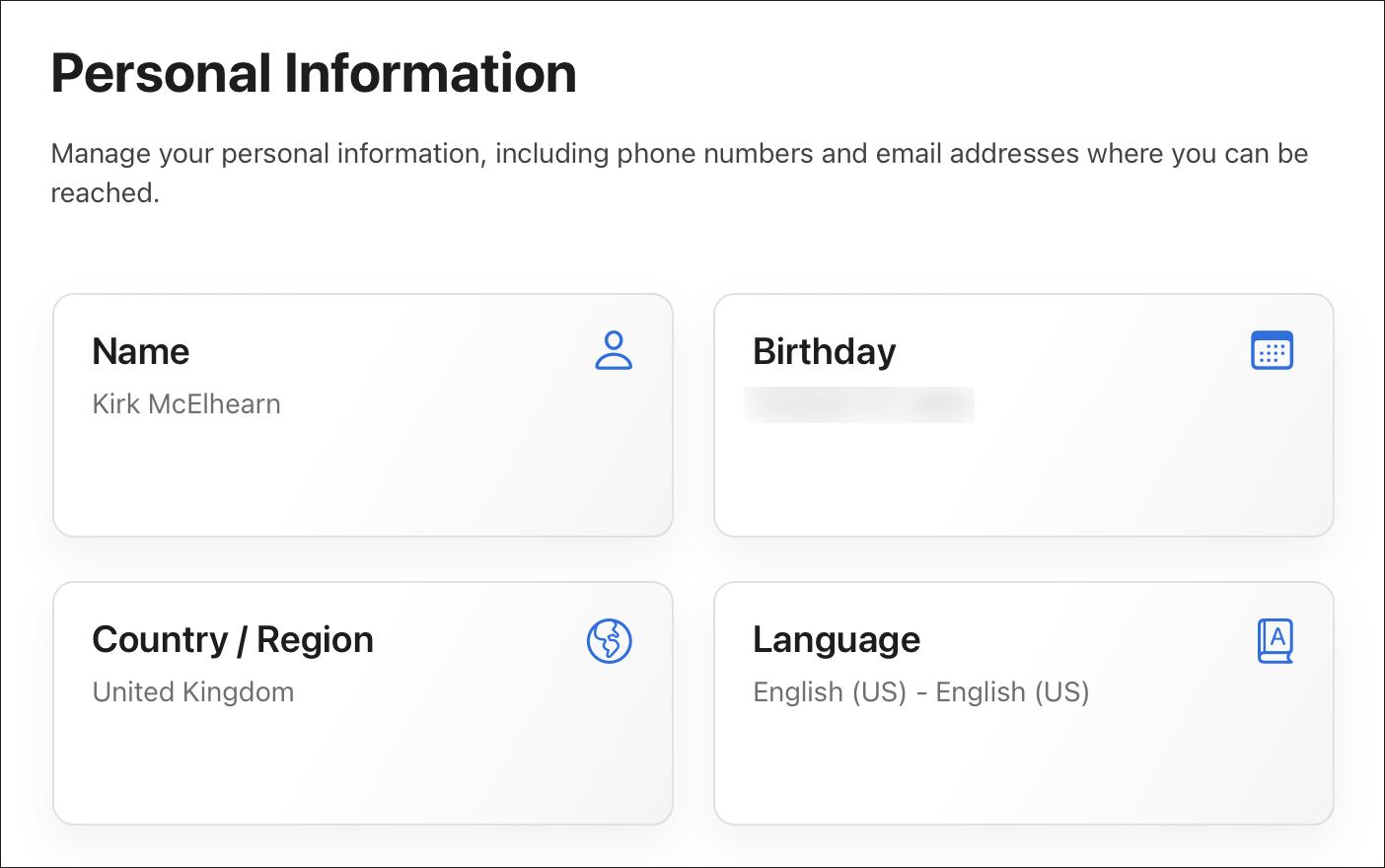
결제방법
이 섹션에서는 App Store, iTunes Store 또는 기타 Apple 서비스에서 구매할 때 사용할 신용 카드나 PayPal 계정을 추가합니다. 사용 가능한 결제 방법은 귀하가 거주하는 국가 또는 지역에 따라 다릅니다.
가족나눔
이 섹션에서는 구매한 항목을 가족 전체와 공유할 수 있는 가족 공유에 대한 몇 가지 정보를 제공합니다. Apple 기기 중 하나에 가족 공유를 설정하면 Apple 계정 웹사이트에서 가족 그룹 구성원에 대한 정보를 볼 수 있습니다.
기기
이 섹션에는 Apple 계정에 로그인된 모든 기기가 표시됩니다. 기기에 따라 iCloud에 백업되었는지, 나의 찾기가 켜져 있는지, 신뢰할 수 있는 기기인지, Apple Pay가 설정되어 있는지 여부(설정된 경우 어떤 카드를 사용하고 있는지)와 같은 정보를 볼 수 있습니다. 사용된). 또한 장치의 일련번호 및 기타 정보도 확인할 수 있습니다.
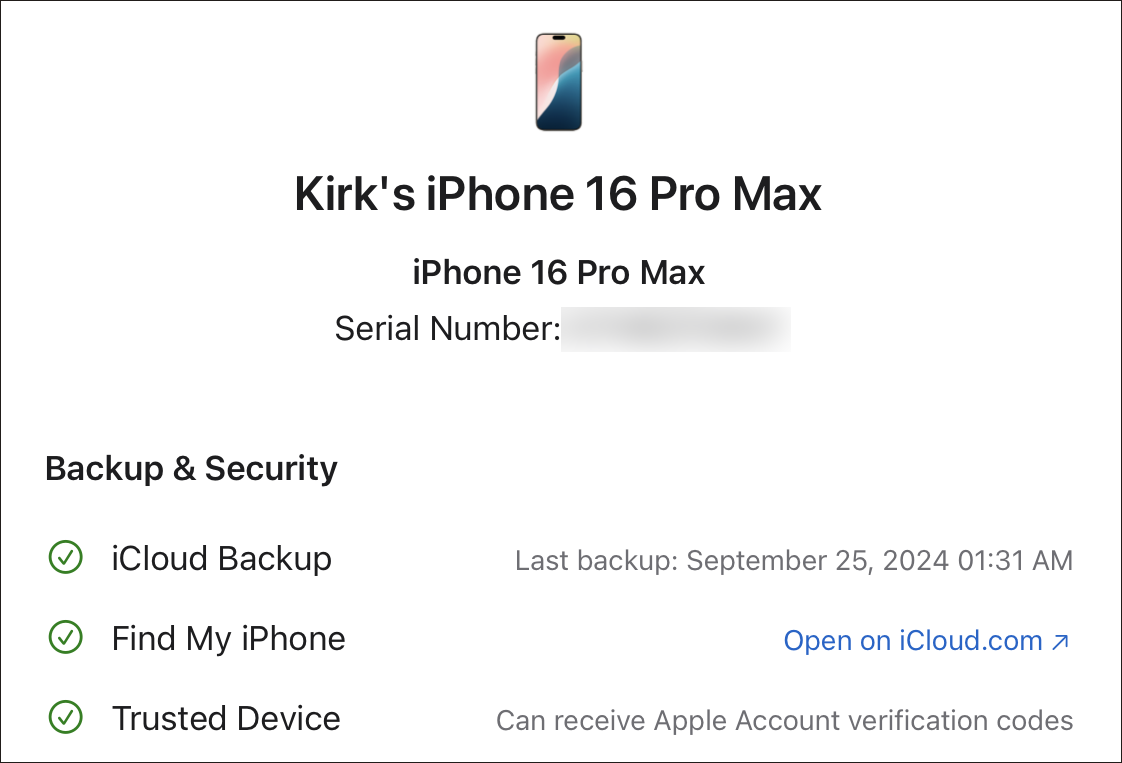
귀하의 소유가 아닌 기기(예: 귀하가 판매하거나 양도한 기기)를 발견한 경우 계정에서 해당 기기를 제거할 수 있습니다. 여기에서 Apple Pay에서 카드를 제거할 수도 있습니다. iCloud.com의 나의 찾기 섹션에서 열기를 클릭하면 기기의 위치를 확인할 수 있습니다.
Mac, iPhone, iPad의 설정 > 애플 계정.
개인정보 보호
마지막으로 개인정보 섹션에는 여러 하위 섹션이 있습니다.
내 이메일 숨기기: 이 기능을 사용하면 웹사이트 및 앱에 등록할 때 사용할 이메일 별칭을 설정할 수 있습니다. 여기에서 내 이메일 숨기기 주소를 확인하고 관리할 수 있습니다. 내 이메일 숨기기에 대한 모든 내용을 알아보려면 이 문서를 참조하세요.
성별: 원하는 경우 여기에서 성별을 설정하세요. Apple은 이를 "Apple 제품 및 서비스에서 귀하에게 더욱 관련성 높은 광고를 전달"하기 위해 사용한다고 말합니다.
iCloud 분석: Apple은 "귀하의 기기와 iCloud 계정에서 비공개 분석을 공유함으로써 Apple이 개선하는 데 도움을 줄 수 있습니다."라고 말합니다. 왜 이 기능을 켜려는지 모르겠습니다.
귀하의 데이터: 여기에는 Apple 계정을 비활성화하거나 삭제할 수 있을 뿐만 아니라 Apple이 귀하의 데이터를 저장하고 관리하는 방법을 알아볼 수 있는 데이터 및 개인 정보 보호 페이지에 대한 링크가 있습니다.
Apple의 메시지: 여기에서 이메일 공지 및 뉴스레터를 구독할 수 있습니다.
Mac, iPhone, iPad 등 기기의 설정 > 애플 계정. 하지만 그곳에서 모든 것을 이용할 수 있는 것은 아닙니다. Apple 계정 페이지로 자주 이동할 필요는 없지만 변경이 필요할 때 무엇을 할 수 있는지 알아두면 좋습니다.
위 내용은 Apple 계정을 관리하고 사용하는 방법의 상세 내용입니다. 자세한 내용은 PHP 중국어 웹사이트의 기타 관련 기사를 참조하세요!

핫 AI 도구

Undresser.AI Undress
사실적인 누드 사진을 만들기 위한 AI 기반 앱

AI Clothes Remover
사진에서 옷을 제거하는 온라인 AI 도구입니다.

Undress AI Tool
무료로 이미지를 벗다

Clothoff.io
AI 옷 제거제

Video Face Swap
완전히 무료인 AI 얼굴 교환 도구를 사용하여 모든 비디오의 얼굴을 쉽게 바꾸세요!

인기 기사

뜨거운 도구

메모장++7.3.1
사용하기 쉬운 무료 코드 편집기

SublimeText3 중국어 버전
중국어 버전, 사용하기 매우 쉽습니다.

스튜디오 13.0.1 보내기
강력한 PHP 통합 개발 환경

드림위버 CS6
시각적 웹 개발 도구

SublimeText3 Mac 버전
신 수준의 코드 편집 소프트웨어(SublimeText3)
 세쿼이아로 업데이트 한 후 Mac을 천천히 실행하십시오
Apr 14, 2025 am 09:30 AM
세쿼이아로 업데이트 한 후 Mac을 천천히 실행하십시오
Apr 14, 2025 am 09:30 AM
최신 MACOS로 업그레이드 한 후 Mac이 느려집니다. 걱정하지 마세요, 당신은 혼자가 아닙니다! 이 기사는 MacOS 세쿼이아로 업그레이드 한 후 느린 Mac 달리기 문제를 해결하는 경험을 공유 할 것입니다. 업그레이드 후 음성 노트 녹음 및 전사 및 개선 된 트레일 맵 계획 기능과 같은 새로운 기능을 경험하기를 기다릴 수 없습니다. 그러나 설치 후 Mac은 천천히 실행되기 시작했습니다. MACOS 업데이트 후 실행되는 슬로우 맥의 원인 및 솔루션 다음은 내 경험에 대한 저의 요약입니다. MacOS 세쿼이아 업데이트 후 슬로우 맥의 문제를 해결하는 데 도움이되기를 바랍니다. 문제의 원인 해결책 성능 문제 Novabe 사용
 Windowserver Mac CPU 사용을 줄이는 방법
Apr 16, 2025 pm 12:07 PM
Windowserver Mac CPU 사용을 줄이는 방법
Apr 16, 2025 pm 12:07 PM
MACOS Windowserver : 높은 CPU 사용 및 솔루션 이해 Windowserver가 Mac에서 중요한 CPU 리소스를 소비하는 것을 보셨습니까? 이 프로세스는 Mac의 그래픽 인터페이스에 중요하며 화면에 표시되는 모든 것을 제공합니다. 높은 c
 Mac 및 iPhone에서 라이브 사진으로 비디오를 만드는 방법 : 자세한 단계
Apr 11, 2025 am 10:59 AM
Mac 및 iPhone에서 라이브 사진으로 비디오를 만드는 방법 : 자세한 단계
Apr 11, 2025 am 10:59 AM
이 안내서는 iPhone 및 Mac에서 라이브 사진, 비디오 및 GIF를 변환하는 방법을 설명합니다. 현대의 iPhone은 이미지 처리에서 뛰어나지 만 다른 미디어 형식을 관리하는 것은 까다로울 수 있습니다. 이 튜토리얼은 다양한 전환을위한 솔루션을 제공합니다
 MAC 디스크 유틸리티 : 응급 처치로 디스크를 수리하는 방법? 그것을 복구하는 방법?
Apr 13, 2025 am 11:49 AM
MAC 디스크 유틸리티 : 응급 처치로 디스크를 수리하는 방법? 그것을 복구하는 방법?
Apr 13, 2025 am 11:49 AM
컴퓨터가 시작되지 않으면 Mac 디스크를 수리해야하거나 앱이 계속 동결하거나 특정 문서를 열 수 없거나 성능이 멈췄습니다. 운 좋게도 Apple에는 사용할 수있는 편리한 도구가 포함되어 있습니다.
 Mac에서 파일을 삭제하는 방법
Apr 15, 2025 am 10:22 AM
Mac에서 파일을 삭제하는 방법
Apr 15, 2025 am 10:22 AM
Mac Storage 관리 : 파일 삭제에 대한 포괄적 인 안내서 Daily Mac 사용에는 앱 설치, 파일 생성 및 데이터 다운로드가 포함됩니다. 그러나 고급 Mac조차도 스토리지가 제한되어 있습니다. 이 안내서는 불완전한 삭제를위한 다양한 방법을 제공합니다
 Google Chrome은 Mac에서 작동하지 않습니까? 웹 사이트가로드되지 않는 이유는 무엇입니까?
Apr 12, 2025 am 11:36 AM
Google Chrome은 Mac에서 작동하지 않습니까? 웹 사이트가로드되지 않는 이유는 무엇입니까?
Apr 12, 2025 am 11:36 AM
65.7%이상의 시장 점유율을 차지한 Google Chrome은 세계에서 가장 큰 웹 브라우저입니다. Windows 및 Android와 같은 다른 운영 체제를 사용하는 경우 사용할 수 있지만 많은 Mac 사용자도 Safari보다 Chrome을 선호합니다. 모
 Bluetooth 헤드폰을 Mac에 연결하는 방법은 무엇입니까?
Apr 12, 2025 pm 12:38 PM
Bluetooth 헤드폰을 Mac에 연결하는 방법은 무엇입니까?
Apr 12, 2025 pm 12:38 PM
시간의 새벽부터 약 몇 년 전까지 우리 모두는 유선 헤드폰 한 켤레를 자랑했으며 이것이 단순히 그것이 영원히 어떻게 이루어질 것인지 확신했습니다. 결국, 그들은 가장 쉬운 기술입니다.
 Mac에 해시 태그를 입력하는 방법
Apr 13, 2025 am 09:43 AM
Mac에 해시 태그를 입력하는 방법
Apr 13, 2025 am 09:43 AM
요즘 인터넷을 사용할 수는 없습니다. 일반적인 트윗 테마를 정의하는 방법으로 Twitter에 의해 글로벌 규모로 대중화되었으며 나중에 Instagram 및 기타 앱이 C에 채택했습니다.






